Ini Dia Cara Mudah Melihat Waktu Pemakaian Aplikasi
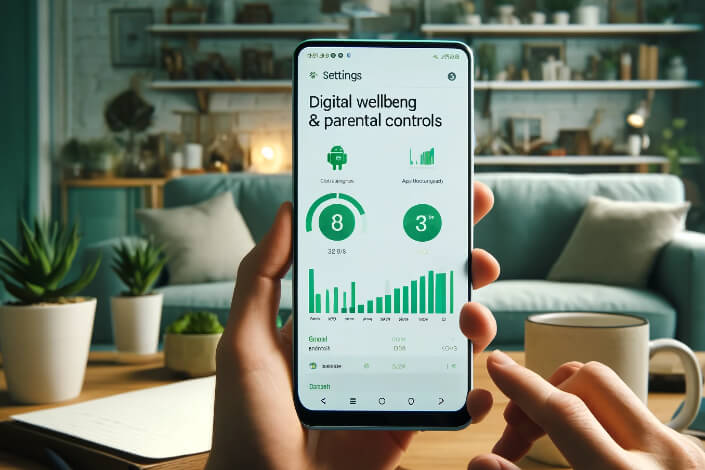
Saat ini, penggunaan aplikasi di smartphone semakin meningkat seiring dengan perkembangan teknologi. Namun, terlalu banyak waktu yang dihabiskan untuk menggunakan aplikasi dapat menyebabkan ketidakseimbangan dalam kehidupan sehari-hari. Oleh karena itu, penting untuk mengetahui cara melihat waktu pemakaian aplikasi agar kita bisa lebih bijak dalam mengatur waktu dan tetap produktif. Berikut ini adalah beberapa langkah sederhana yang bisa Anda ikuti untuk melihat waktu pemakaian aplikasi pada perangkat Android Anda.
1. Buka Aplikasi Pengaturan
Langkah pertama untuk melihat waktu pemakaian aplikasi adalah dengan membuka aplikasi Pengaturan di perangkat Android Anda. Aplikasi Pengaturan ini biasanya mudah ditemukan di layar utama atau di laci aplikasi. Di dalam aplikasi Pengaturan, Anda akan menemukan berbagai opsi untuk mengelola perangkat Anda, termasuk pengaturan untuk melihat penggunaan aplikasi.
2. Pilih Digital Wellbeing & Parental Controls
Setelah masuk ke aplikasi Pengaturan, cari dan klik opsi “Digital Wellbeing & parental controls.” Fitur ini secara langsung terpasang di dalam pengaturan Android dan sangat membantu dalam melacak seberapa banyak waktu yang Anda habiskan untuk menggunakan aplikasi. Di sini, Anda akan melihat rincian tentang penggunaan ponsel Anda, termasuk aplikasi yang paling sering digunakan, jumlah notifikasi yang diterima, dan berapa kali perangkat dibuka.
3. Lihat Rincian Penggunaan Aplikasi
Pada layar “Digital Wellbeing & parental controls,” Anda akan melihat total waktu yang telah dihabiskan di ponsel pada hari tersebut. Klik salah satu aplikasi yang muncul di layar untuk melihat berapa banyak waktu yang telah Anda gunakan untuk aplikasi tersebut, atau Anda juga bisa memilih opsi “Dashboard” untuk melihat rincian lebih lanjut. Dashboard ini memberikan gambaran lengkap tentang penggunaan aplikasi harian dan mingguan Anda.
4. Atur Timer Aplikasi
Jika Anda ingin membatasi waktu pemakaian aplikasi tertentu, pilih aplikasi tersebut di Dashboard atau layar utama “Digital Wellbeing & parental controls.” Setelah aplikasi dipilih, klik opsi “App timer.” Di sini, Anda bisa mengatur batas waktu penggunaan untuk aplikasi tersebut. Misalnya, Anda bisa membatasi penggunaan aplikasi media sosial hanya selama satu jam per hari. Setelah timer disetel, klik “Done” untuk mengonfirmasi.
5. Kelola Notifikasi Aplikasi
Selain mengatur batas waktu penggunaan aplikasi, Anda juga bisa mengelola notifikasi dari aplikasi tersebut. Caranya adalah dengan mengklik opsi “Notification settings” pada aplikasi yang telah dipilih. Di sini, Anda bisa menghidupkan atau mematikan notifikasi sesuai keinginan. Mengelola notifikasi dapat membantu mengurangi gangguan dan membuat Anda lebih fokus pada tugas penting.
Tips Meminimalisir Screen Time HP
Berikut adalah beberapa tips untuk meminimalisir waktu yang dihabiskan di depan layar HP:
- Buat jadwal penggunaan aplikasi dan patuhi dengan disiplin.
- Gunakan fitur “Focus mode” atau “Do Not Disturb” untuk menghindari gangguan saat bekerja atau belajar.
- Alihkan perhatian ke aktivitas lain seperti membaca buku, berolahraga, atau menghabiskan waktu bersama keluarga dan teman.
- Batasi penggunaan aplikasi media sosial dan permainan dengan menggunakan timer aplikasi.
- Evaluasi penggunaan aplikasi secara berkala dan sesuaikan batasan waktu sesuai kebutuhan.
Dengan mengikuti langkah-langkah di atas, Anda dapat dengan mudah melihat dan mengelola waktu pemakaian aplikasi di perangkat Android Anda. Mengontrol penggunaan aplikasi tidak hanya membantu meningkatkan produktivitas, tetapi juga menjaga keseimbangan dalam kehidupan sehari-hari. Selalu ingat untuk menggunakan teknologi secara bijak dan seimbang.
